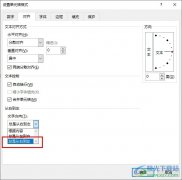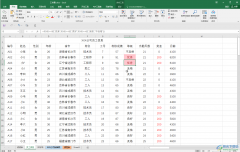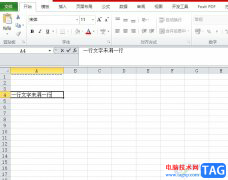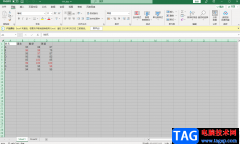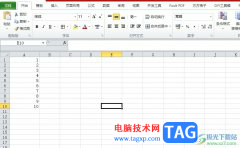excel表格是一款非常好用的数据处理软件,在其中我们可以轻松编辑和处理数据。如果我们希望在Excel表格中使用查找功能快速查找指定内容,小伙伴们知道具体该如何进行操作吗,其实操作方法是非常简单的。我们只需要按Ctrl+F键打开窗口后,在窗口中输入需要查找的内容就可以轻松进行查找了。如果有需要我们还可以在窗口中切换到“替换”栏进行数据的批量替换操作。非常地方便实用。小伙伴们可以打开自己的Excel表格软件后一起动手操作起来。接下来,小编就来和小伙伴们分享具体的操作步骤了,有需要或者是有兴趣了解的小伙伴们快来和小编一起往下看看吧!
操作步骤
第一步:双击打开Excel表格进入编辑界面;
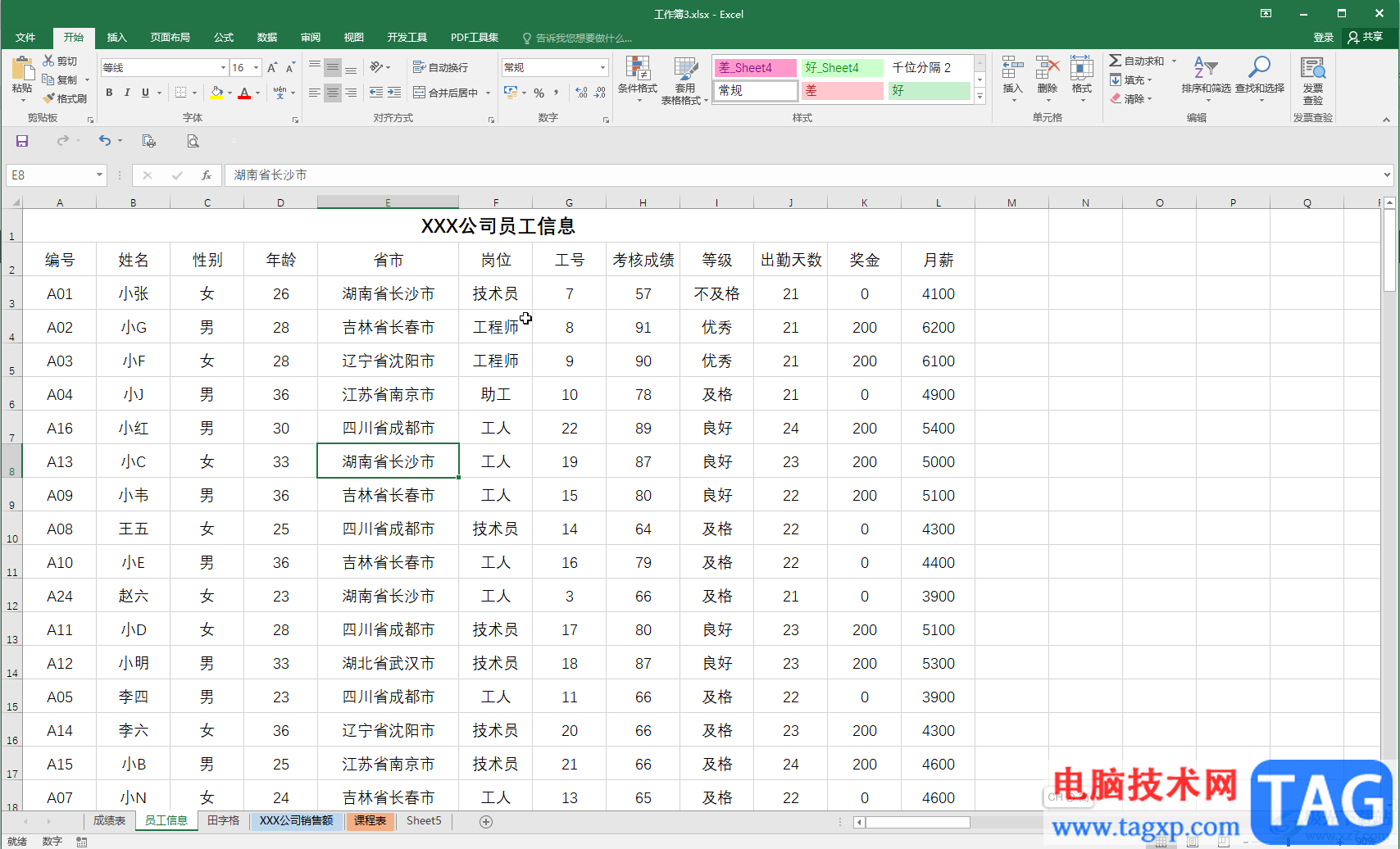
第二步:在“开始”选项卡中点击“查找和选择”——“查找”,也可以直接按Ctrl+F快捷键;
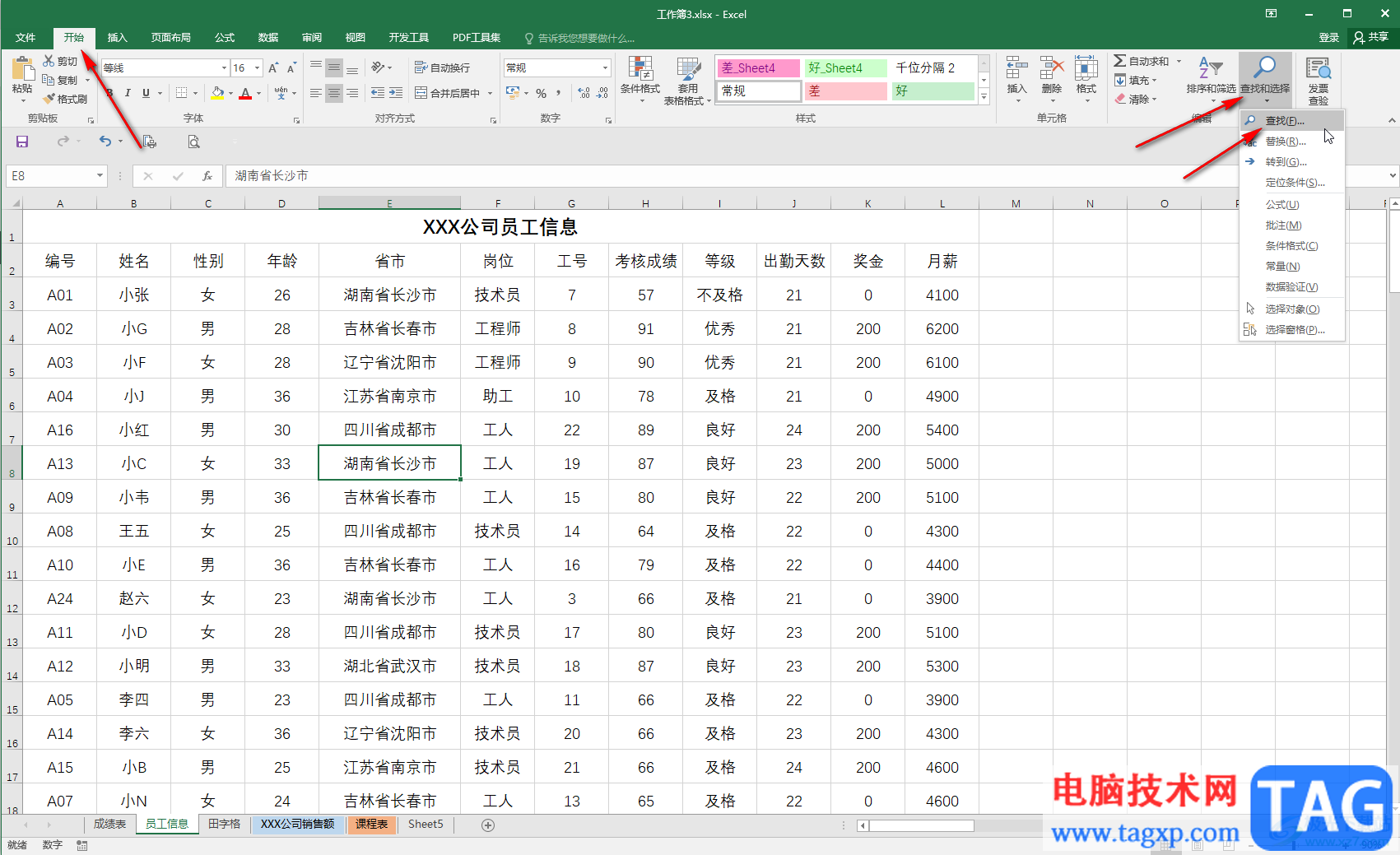
第三步:在打开的窗口中点击“选项”按钮展开,可以设置查找条件;
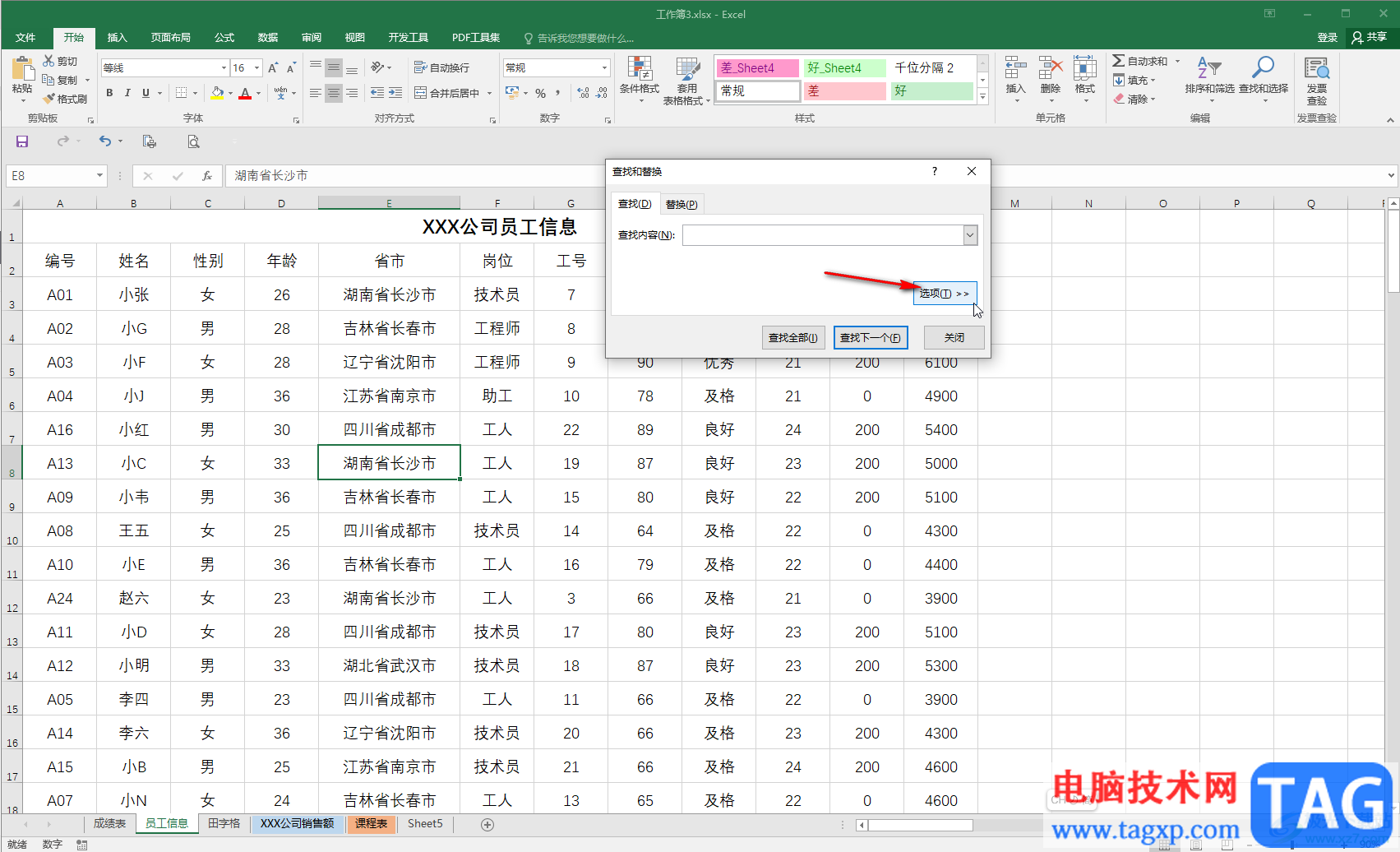
第四步:输入需要查找的内容后,点击“查找全部”,就可以看到相应的结果了,依次点击可以看到在表格中的具体位置;
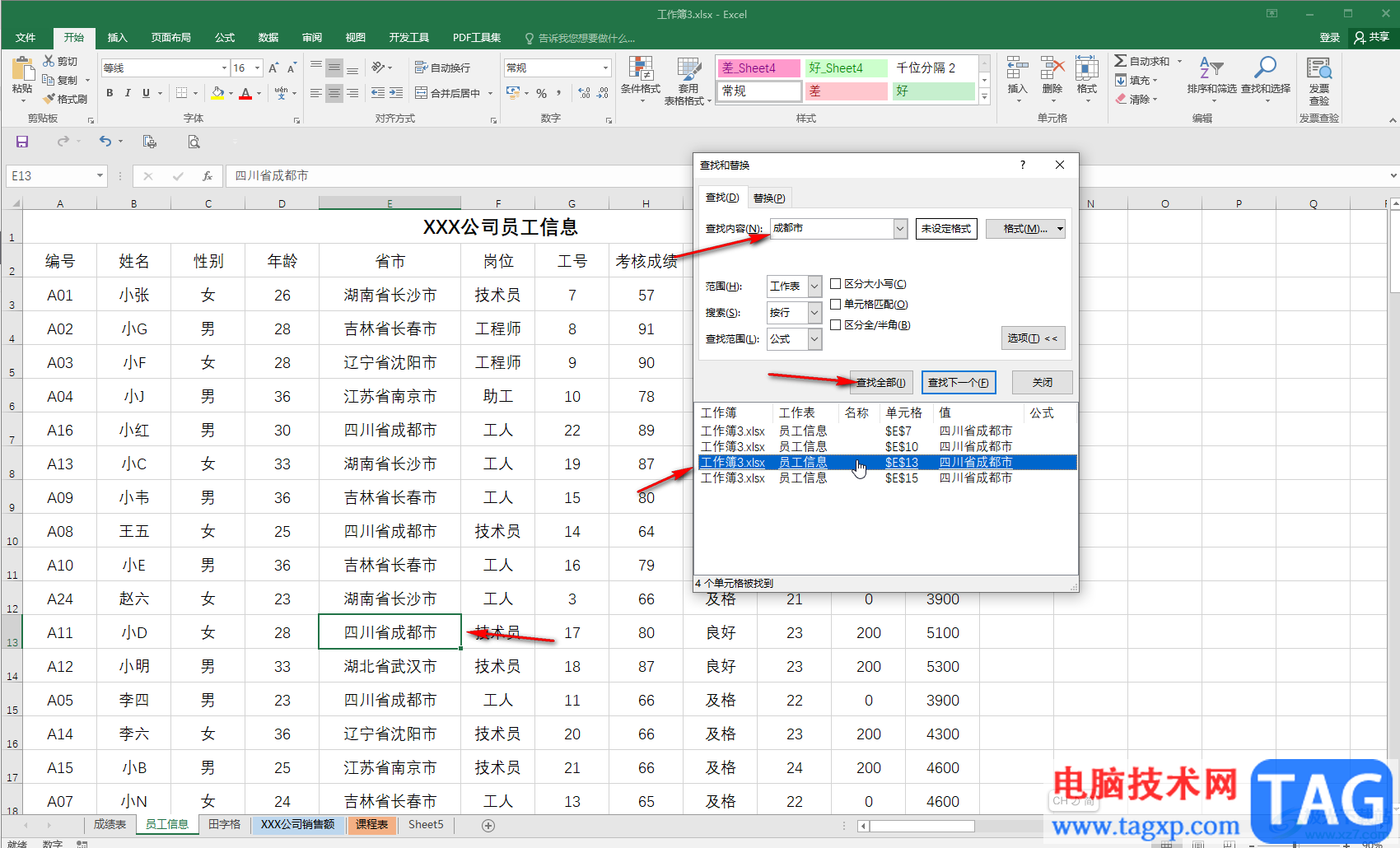
第五步:切换到“替换”栏还可以进行替换操作。
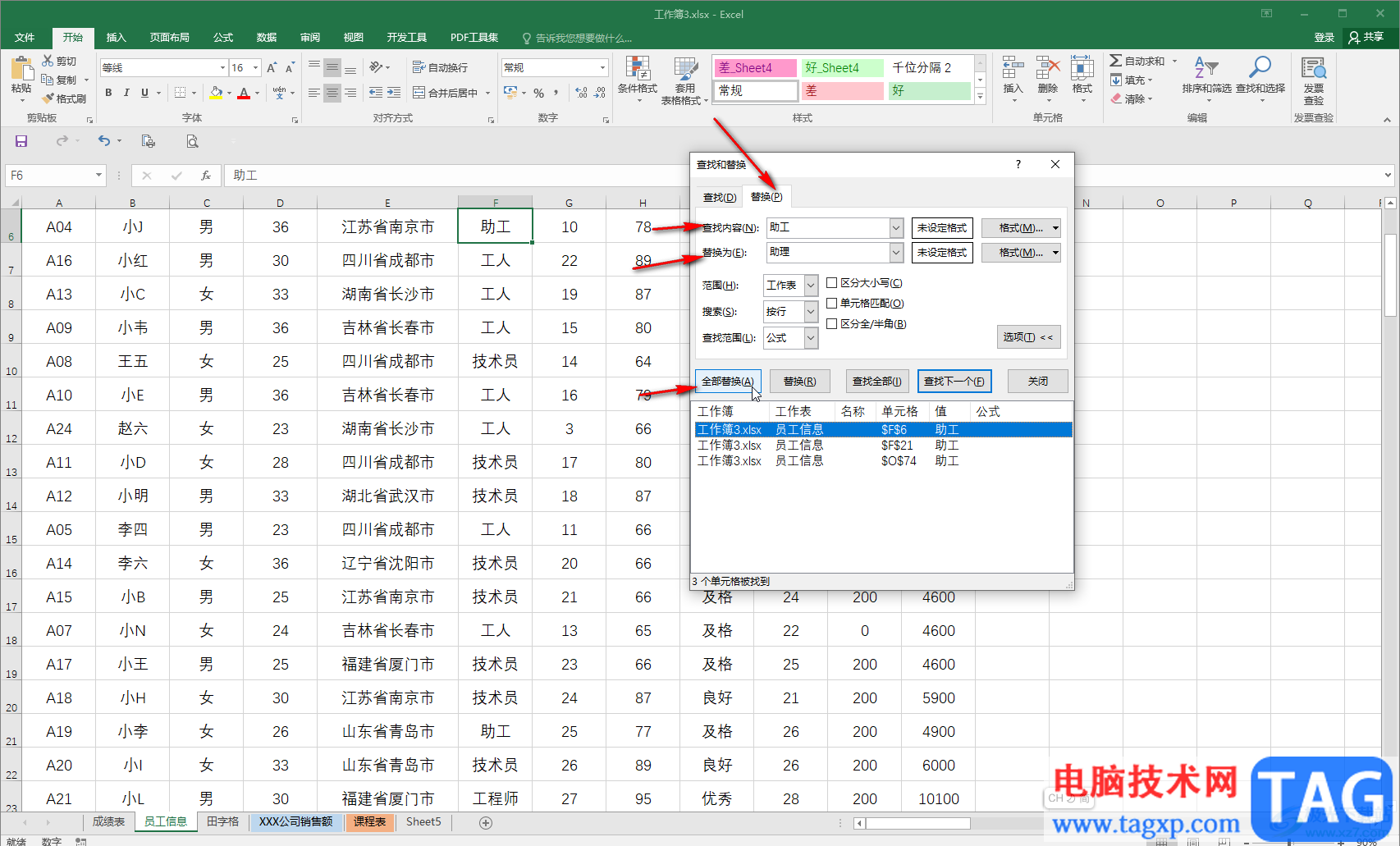
以上就是Excel表格中使用查找功能的方法教程的全部内容了。通过上面的教程我们可以看到,在“查找和选择”的子选项中我们还可以点击使用转到,定位条件,公式,批注,条件格式,常量等功能。